Mój OnePlus 8 Pro wolno reaguje i opóźnia się: jak to naprawić?
Przewodnik Rozwiązywania Problemów / / August 05, 2021
Wszyscy żyjemy w epoce zaawansowania technologicznego. Ogromna część tego sprowadza się do szybkości. Szybkość, z jaką nasze urządzenia mogą działać i łączyć się z naszym stale połączonym światem, jest niezwykle ważna dla tego, jak wszyscy żyjemy w cyfrowym świecie wokół nas i wchodzimy z nim w interakcje. Jeśli więc Twój OnePlus 8 Pro nie działa tak szybko, jak można by oczekiwać od flagowego smartfona, to postępuj zgodnie z poniższym przewodnikiem rozwiązywania problemów, aby rozwiązać problem, gdy OnePlus 8 Pro wolno reaguje i bardzo się opóźnia kroki.
Główny sprawca opóźnień lub powolnego działania OnePlus 8 Pro lub innych modeli sprowadza się do przestrzeni dyskowej. Gdy pamięć w telefonie zacznie się zapełniać, zacznie on działać powoli i z opóźnieniem. Twój telefon może również działać wolno z powodu problemów sprzętowych, a nie tylko z powodu problemów z pamięcią. Przyjrzymy się niektórym krokom, które możesz podjąć, aby sprawdzić problemy ze sprzętem w porównaniu z problemami z pamięcią poniżej.

Spis treści
-
1 Poprawka, OnePlus 8 Pro wolno reaguje i opóźnia się
- 1.1 Zamknij aplikacje działające w tle
- 1.2 Zamknij i wyłącz dane w tle
- 1.3 Wymuszony restart
- 1.4 Rozwiązywanie problemów z wolnymi aplikacjami
- 1.5 Rozwiązywanie problemów z aplikacjami w trybie awaryjnym
- 1.6 Wyczyść pamięć podręczną z trybu odzyskiwania
- 1.7 Zainstaluj najnowsze aktualizacje oprogramowania
- 1.8 Zresetuj urządzenie
- 2 Wniosek
Poprawka, OnePlus 8 Pro wolno reaguje i opóźnia się
Zamknij aplikacje działające w tle
- Wybierz przycisk aplikacji Ostatnie na ekranie głównym.
- Wybierz ikonę Aktywne aplikacje.
- Wybierz Zakończ obok żądanej aplikacji. Możesz też wybrać opcję Zakończ wszystko.
- Jeśli pojawi się monit, wybierz OK.
Zamknij i wyłącz dane w tle
- Otwórz szufladę aplikacji, a następnie stuknij Ustawienia.
- Teraz wybierz ustawienia użycia danych.
- Otwórz menu kontekstowe, dotykając trzech kropek w prawym górnym rogu ekranu.
- Odznacz „Autosynchronizacja danych”
- Wybierz Ok.
Wymuszony restart
Cóż, myślę, że już wiesz, jak ponownie uruchomić telefon. Po prostu uruchom ponownie urządzenie i zobacz, czy rozwiązuje problem, czy nie. Ponowne uruchomienie urządzenia jest zawsze najlepszym rozwiązaniem każdego problemu.
Cóż, jeśli nadal chcesz wiedzieć, jak uruchomić ponownie, oto ona: naciśnij przycisk zasilania telefonu. Na ekranie dotknij Uruchom ponownie.
Inny sposób ponownego uruchomienia jest następujący:
- Naciśnij i przytrzymaj jednocześnie przyciski zasilania i zmniejszania głośności.
- Przytrzymaj przycisk zasilania przez 10-15 sekund lub do momentu, gdy telefon zawibruje i uruchomi się ponownie.
- Jeśli telefon się wyłączy, puść, a następnie naciśnij ponownie przycisk zasilania na 1-2 sekundy, aby ponownie uruchomić telefon.
Rozwiązywanie problemów z wolnymi aplikacjami
Wymuś zatrzymanie aplikacji
Możesz to zrobić, aby zamknąć wszystkie aktywne aplikacje i te, które działają w tle. Czasami zbyt wiele aplikacji i usług działających razem może przytłoczyć system i spowodować losowe wyłączenia lub przegrzanie.
- Otwórz szufladę aplikacji, a następnie stuknij Ustawienia.
- Stuknij w Aplikacje i powiadomienia.
- Jeśli szukasz systemu lub aplikacji domyślnej, dotknij Więcej ustawień w prawym górnym rogu (ikona z trzema kropkami).
- Wybierz Pokaż aplikacje systemowe.
- Znajdź i stuknij aplikację, której zatrzymanie chcesz wymusić.
- Dotknij opcji Wymuś zatrzymanie.
- To było to.
Wyczyść pamięć podręczną aplikacji
- Otwórz szufladę aplikacji, a następnie stuknij Ustawienia.
- Stuknij w Aplikacje i powiadomienia.
- Teraz dotknij Zobacz wszystkie aplikacje.
- Jeśli szukasz systemu lub aplikacji domyślnej, dotknij Więcej ustawień w prawym górnym rogu (ikona z trzema kropkami).
- Wybierz Pokaż aplikacje systemowe.
- Znajdź i stuknij aplikację, dla której chcesz wyczyścić pamięć podręczną.
- Kliknij Pamięć.
- Stuknij przycisk Wyczyść pamięć podręczną.
- Uruchom ponownie urządzenie i sprawdź, czy nie ma problemu.
Wyczyść dane aplikacji
- Otwórz szufladę aplikacji, a następnie stuknij Ustawienia.
- Stuknij w Aplikacje i powiadomienia.
- Teraz dotknij Zobacz wszystkie aplikacje.
- Jeśli szukasz systemu lub aplikacji domyślnej, dotknij Więcej ustawień w prawym górnym rogu (ikona z trzema kropkami).
- Wybierz Pokaż aplikacje systemowe.
- Znajdź i stuknij aplikację, z której chcesz wyczyścić dane.
- Kliknij Pamięć.
- Stuknij przycisk Wyczyść dane.
- Uruchom ponownie urządzenie i sprawdź, czy nie ma problemu.
Zaktualizuj wszystkie aplikacje
Aby sprawdzić dostępność aktualizacji aplikacji Sklep Play w OnePlus:
- Otwórz aplikację Sklep Play.
- Stuknij ikonę Więcej ustawień w lewym górnym rogu (trzy poziome linie).
- Kliknij Moje aplikacje i gry.
- Kliknij Aktualizuj lub Aktualizuj wszystko.
Jeśli korzystasz z połączenia danych komórkowych, zalecamy aktualizację tylko przez Wi-Fi, aby uniknąć dodatkowych opłat. Oto jak:
- Otwórz aplikację Sklep Play.
- Stuknij ikonę Więcej ustawień w lewym górnym rogu (trzy poziome linie).
- Kliknij Ustawienia.
- Kliknij Preferencje pobierania aplikacji.
- Wybierz Tylko przez Wi-Fi (wybierz Przez dowolną sieć, jeśli nie masz Wi-Fi).
- Stuknij Gotowe.
Pamiętaj też, aby stale aktualizować swoje aplikacje, włączając opcję automatycznej aktualizacji.
- Kliknij Aktualizuj aplikacje automatycznie.
- Kliknij Tylko przez Wi-Fi (wybierz Przez dowolną sieć, jeśli nie masz Wi-Fi).
- Stuknij Gotowe.
Zainstaluj ponownie aplikacje
Poniżej znajdują się kroki, aby usunąć lub odinstalować aplikację:
- Na ekranie głównym przesuń palcem w górę lub w dół od środka wyświetlacza, aby uzyskać dostęp do ekranu aplikacji.
- Otwórz aplikację Ustawienia.
- Kliknij Aplikacje.
- Upewnij się, że wybrano Wszystko (w lewym górnym rogu). W razie potrzeby dotknij ikony rozwijanej (w lewym górnym rogu), a następnie wybierz opcję Wszystkie.
- Zlokalizuj, a następnie wybierz odpowiednią aplikację. Jeśli aplikacje systemowe nie są widoczne, stuknij ikonę Więcej opcji (w prawym górnym rogu), a następnie wybierz Pokaż aplikacje systemowe.
- Stuknij Odinstaluj, aby usunąć aplikację.
- Stuknij OK, aby potwierdzić.
Innym sposobem łatwego odinstalowania aplikacji jest przejście do ekranu głównego lub ekranu aplikacji i przytrzymanie ikony aplikacji. Oto jak:
- Przejdź do ekranu głównego lub ekranu aplikacji.
- Znajdź aplikację, którą chcesz usunąć.
- Dotknij i przytrzymaj ikonę aplikacji.
- Wybierz Odinstaluj.
Po odinstalowaniu aplikacji uruchom ponownie urządzenie i zainstaluj je ponownie, aby ponownie sprawdzić problem.
Zresetuj preferencje aplikacji
- Otwórz szufladę aplikacji, a następnie stuknij Ustawienia.
- Stuknij w Aplikacje i powiadomienia.
- Stuknij w Więcej ustawień w prawym górnym rogu (ikona z trzema kropkami).
- Wybierz Resetuj preferencje aplikacji.
- Uruchom ponownie urządzenie i sprawdź, czy nie ma problemu.
Rozwiązywanie problemów z aplikacjami w trybie awaryjnym
Jeśli nie wiesz, co to jest tryb bezpieczny, w trybie awaryjnym system tymczasowo wyłącza wszystkie aplikacje innych firm, które zainstalowałeś na urządzeniu. W ten sposób możemy dowiedzieć się, w której aplikacji występuje problem. Wykonaj poniższy krok, aby włączyć tryb awaryjny:
- Wyłącz urządzenie OnePlus.
- Naciśnij i przytrzymaj przycisk zasilania.
- Na ekranie naciśnij i przytrzymaj Wyłącz.
- Stuknij OK, aby ponownie uruchomić komputer w trybie awaryjnym.
Po ustaleniu aplikacji, które powodują problem, wykonaj poniższe czynności, aby je odinstalować (w razie potrzeby):
- Otwórz szufladę aplikacji, a następnie stuknij Ustawienia.
- Stuknij w Aplikacje i powiadomienia.
- Teraz dotknij Zobacz wszystkie aplikacje.
- Stuknij aplikację, a następnie stuknij Odinstaluj.
- Kliknij OK, aby kontynuować.
Wyczyść pamięć podręczną z trybu odzyskiwania
Jeśli nie wiesz, co to jest odzyskiwanie, pierwszą rzeczą, którą dzwoni program ładujący, jest odzyskiwanie. Tryb odzyskiwania oznacza specjalną partycję rozruchową, która zawiera zainstalowaną na niej aplikację do odzyskiwania. Możesz też rozwiązać niektóre problemy z telefonem. Postępuj zgodnie z instrukcjami, aby wyczyścić pamięć podręczną z trybu odzyskiwania:
- Wyłącz urządzenie OnePlus.
- Teraz naciśnij i przytrzymaj jednocześnie przyciski zasilania i zmniejszania głośności, aż zobaczysz opcje trybu odzyskiwania na urządzeniu.
- Gdy zobaczysz opcje odzyskiwania, możesz zwolnić dwa przyciski.
- Pojawi się menu ekranu odzyskiwania.
- Użyj przycisku głośności, aby przejść do Wyczyść partycję pamięci podręcznej, a następnie naciśnij przycisk zasilania, aby potwierdzić wybór.
- Poczekaj, aż urządzenie wyczyści całą pamięć podręczną lub dane tymczasowe z partycji systemowej.
- Naciśnij ponownie przycisk zasilania, aby ponownie uruchomić urządzenie.
Spowoduje to usunięcie wszystkich tymczasowych danych z urządzenia. A potem działa jak nowy.
Zainstaluj najnowsze aktualizacje oprogramowania
Czasami usterka dotyczy nieaktualnych aktualizacji oprogramowania, zainstalowanie aktualizacji oprogramowania może rozwiązać problemy z losowym ponownym uruchamianiem w OnePlus 8 Pro.
- Otwórz szufladę aplikacji, a następnie stuknij Ustawienia.
- Przewiń w dół i dotknij System.
- A następnie dotknij Aktualizacje systemu.
- Jeśli aktualizacja systemu jest dostępna, zobaczysz opcję na ekranie. Kliknij Pobierz i zainstaluj.
- Jeśli Twój system jest aktualny, zobaczysz komunikat informujący, że system jest aktualny.
Oto kilka rzeczy, które należy zadbać podczas aktualizacji OnePlus 8 Pro lub dowolnego urządzenia:
- Twoje urządzenie musi być połączone z Internetem.
- Twoje urządzenie musi mieć wystarczająco dużo miejsca, aby pobrać aktualizację.
- Twoje urządzenie powinno być wystarczająco naładowane, ponad 50%, aby zainstalować aktualizację.
Zresetuj urządzenie
Zrzeczenie się
Przywrócenie ustawień fabrycznych spowoduje usunięcie wszystkiego, więc chcesz mieć pewność, że utworzysz kopię swoich danych, takich jak zdjęcia, filmy, dokumenty, teksty itp. z wyprzedzeniem.
Przywrócenie ustawień fabrycznych
- Otwórz szufladę aplikacji, a następnie stuknij Ustawienia.
- Stuknij, a następnie stuknij System.
- Teraz dotknij opcji Resetuj
- Kliknij Wymaż wszystkie dane (przywróć ustawienia fabryczne).
- Na koniec dotknij RESETUJ TELEFON.
- Nie zaznaczaj pola wyboru pamięci wewnętrznej. Wybierz go tylko wtedy, gdy masz pewność, że wykonałeś kopię zapasową wszystkiego w pamięci wewnętrznej, w tym zdjęć i filmów, muzyki, dokumentów i innych plików.
- Stuknij teraz przycisk USUŃ WSZYSTKO i pozwól telefonowi zrobić swoje.
- Urządzenie uruchomiłoby się ponownie automatycznie po przywróceniu ustawień fabrycznych.
Twardy reset
- Najpierw normalnie wyłącz telefon.
- Aby go włączyć, naciśnij i przytrzymaj jednocześnie przyciski zwiększania głośności i zasilania.
- Nie zwalniaj ich, dopóki nie zobaczysz logo OnePlus na ekranie.
- Kliknij opcję „Wyczyść dane / Przywróć ustawienia fabryczne”.
- Teraz dotknij opcji „Wyczyść dane / Przywróć ustawienia fabryczne”, aby potwierdzić wybór.
- Telefon zostanie zresetowany i na nowym ekranie użyj przycisku zwiększania głośności, aby przewinąć do opcji „Uruchom ponownie system teraz”. Spowoduje to normalne ponowne uruchomienie telefonu i to wszystko!
Wniosek
To było kilka metod rozwiązania problemu / problemów, z którymi miałeś do czynienia podczas korzystania z OnePlus 8 Pro. Jeśli nie został jeszcze rozwiązany, może wystąpić inny problem, sprawdź i napraw go w naszym Przewodnik rozwiązywania problemów z OnePlus 8 Pro. dodatkowo, zawsze możesz skontaktować się z pomocą techniczną lub odwiedzić lokalny sklep OnePlus lub Punkt serwisowy aby wykwalifikowany technik firmy Samsung mógł zbadać problem.
Czy posiadasz urządzenie OnePlus lub dowolne urządzenie z Androidem i potrzebujesz tego typu prostych samouczków? Następnie bądź na bieżąco Porady i wskazówki GetDroidTips dotyczące Androida kolumna, ponieważ wkrótce pojawi się wiele prostych samouczków dla OnePlus.
Jeśli masz jakiekolwiek pytania dotyczące tego, sekcja komentarzy jest zawsze dostępna dla Ciebie.
Bardziej jak to
- Co zrobić, jeśli kamera OnePlus 8 Pro nie działa? Jak rozwiązywać problemy?
- Połączenie USB nie działa / nie wykrywa: Jak naprawić OnePlus 8 Pro?
- Jak naprawić, jeśli skaner linii papilarnych nie działa lub nie wykrywa w OnePlus 8 Pro
- Mój OnePlus 8 Pro często losowo ponownie uruchamia się. Jak to naprawić?
- Jak naprawić problem przegrzania w OnePlus 8 Pro?
- Dane mobilne rozłączają się w OnePlus 8 Pro. Jak to naprawić?
- Napraw problem z ekranem dotykowym OnePlus 8 Pro: Ekran dotykowy nie działa
Cześć, jestem Shekhar Vaidya, bloger, uczeń, który uczy się CS i programowania.

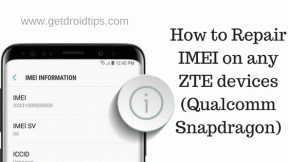
![Jak zainstalować zapasowy ROM na Nomi C070012 Corsa 3 [plik oprogramowania układowego]](/f/a77559fa3de2901cc13010a08384a781.jpg?width=288&height=384)
![Jak zainstalować Stock ROM na Lenosed G5 [Firmware Flash File / Unbrick]](/f/bc2148f0dd8c506c972c372ffd344957.jpg?width=288&height=384)